TUTORIAL GIMP: Mejorar el contraste de una fotografía · 3 julio 2009, 02:50

Hoy os voy a mostrar una técnica para mejorar el contraste de una fotografía de forma sencilla gracias al MODO DE MEZCLA de las capas.
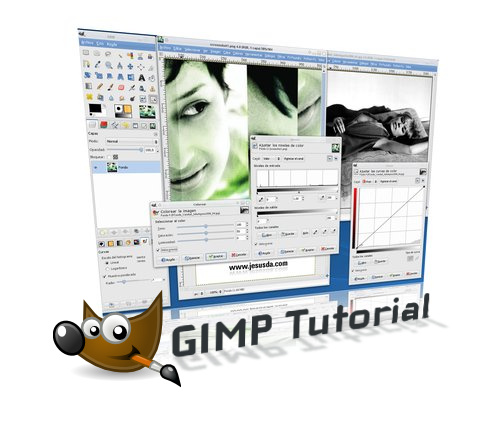

Cómo mejorar el contraste de una fotografía
Para este tutorial usaremos la imagen titulada “Experiences above model”, original de Photoport:
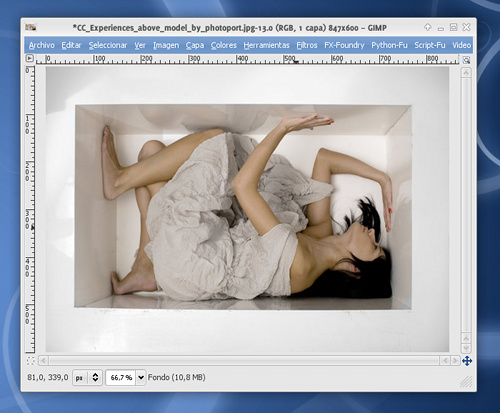
El primer paso va a consistir en AJUSTAR LOS NIVELES tal y como vimos en el pasado tutorial ajustar niveles con Gimp.
Aquí podremos usar el modo AUTO o ajustarlos manualmente. Es importante que lo hagamos bien, porque de ello dependerá el resultado final. ;)
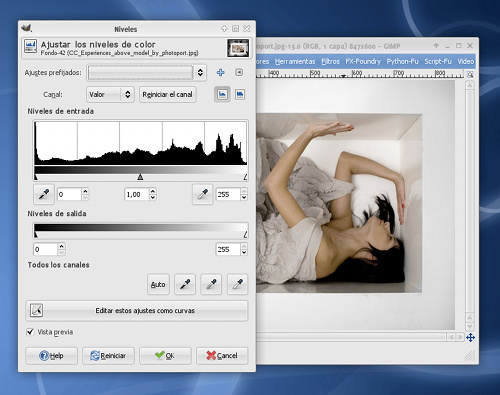
El resultado tras el ajuste es este:
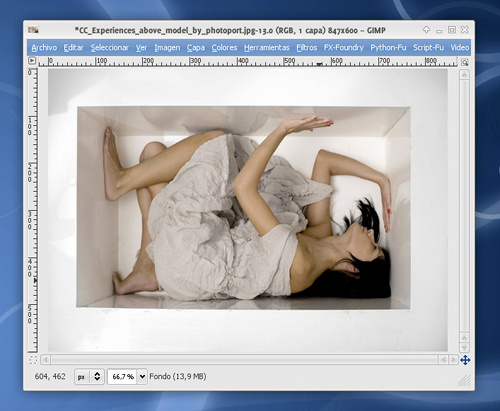
En el SEGUNDO PASO, lo único que haremos será duplicar la capa:
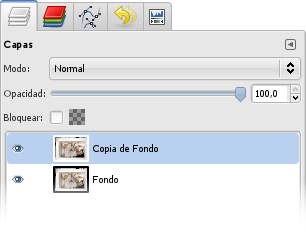
El siguiente paso es primordial: En la capa duplicada ecualizaremos el color: COLOR > AUTO > ECUALIZAR :
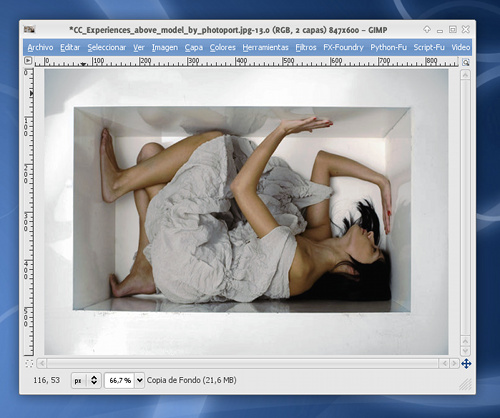
No os asustéis del resultado; dependiendo de los colores de la imagen que estemos tratando, aparecerán resultados un poco extraños. ;)
En el CUARTO PASO, cambiaremos el MODO DE MEZCLA de la capa superior de NORMAL a CLARIDAD SUAVE:
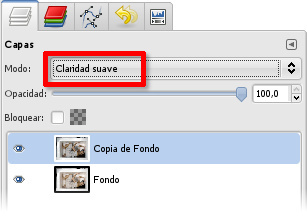
Al aplicar este cambio, vemos como la imagen queda muy contrastada:
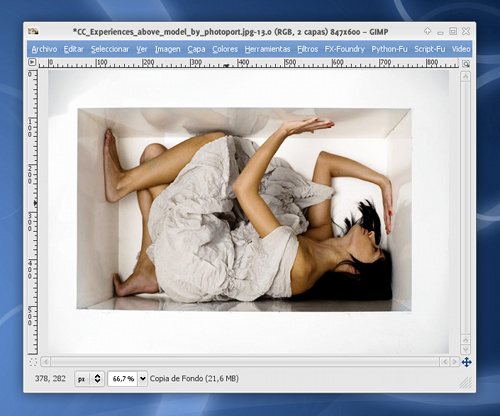
Es por ello que usaremos el valor de OPACIDAD de la capa para conseguir mitigar el efecto y obtener un resultado correcto:
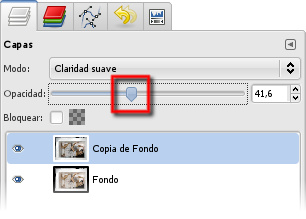
¡Voilà! el ajuste de contraste ha concluido:
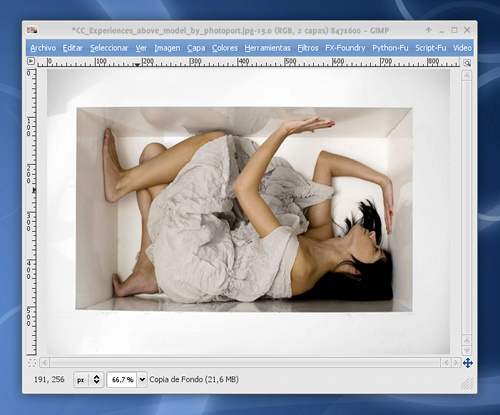
Aquí os dejo la comparativa del Antes y Después:
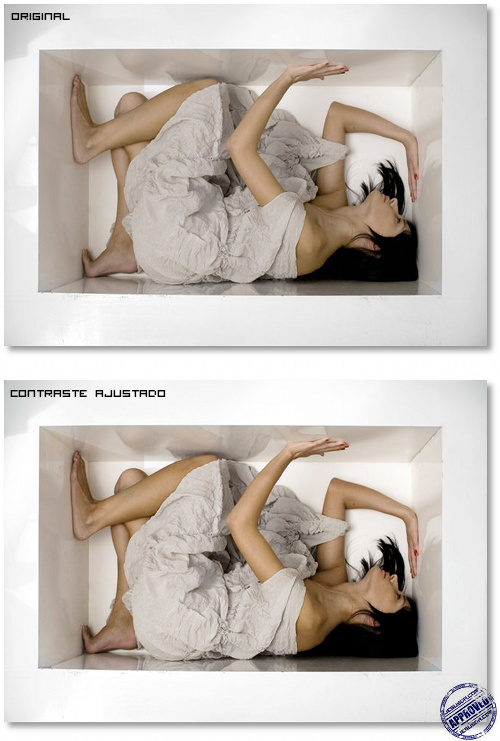
Como veis, aquí los colores son más vivos, más puros,… en definitiva, más contrastados.
Aquí otro ejemplo, en el que se observa mucho mejor:
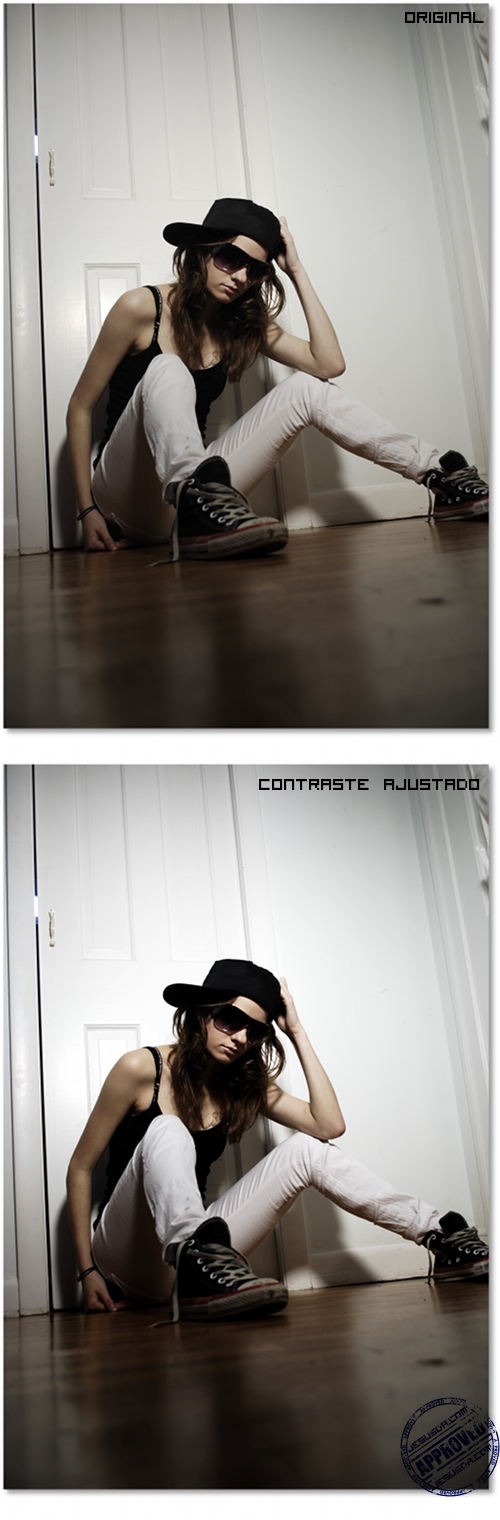
Se trata de la imagen “Attitude”, original de Binababy12.
Espero que os haya gustado este tutorial de Gimp. Nos vemos en el próximo. ;)
- Cómo Instalar Gimp en Linux, Windows y MacOs
- Más Tutoriales de Gimp
- A quick and effective way to enhance contrast in photoshop [inglés]
— jEsuSdA 8)





Grande.. como siempore
— sitositos · 3 julio 2009, 13:18 · #
Muy interesante el GIMP igualmente soy usuario del Photoshop hace mucho tiempo, pero es interesante aprender otras herramientas de diseño grágico. Saludos
— Novedades estudio grafico · 3 julio 2009, 17:17 · #
Muy bueno el tutorial.
También hay un complemento que se llama “Adaptative contrast enhancement” y permite aumentar el contraste de forma local. Es un poquitín lento, y complejo de usar, está más bien orientado a mejorar algunas fotos hechas con cámaras cutres o en días con cierta niebla.
— ZuperTruko · 3 julio 2009, 23:08 · #
Con tu permiso, lo he enlazado y puesto otro ejemplo en fotolibre:
http://comunidad.fotolibre.net/index.php/topic,4771.0.html
— medyr · 7 julio 2009, 21:35 · #
Gracias por el link @Medyr! ;)
— jEsuSdA 8) · 7 julio 2009, 21:57 · #
Gracias por escribir
— medyr · 8 julio 2009, 20:47 · #
Me quedo mas claro con el segundo ejempli! gracias!!!
— Be_Mons · 9 julio 2009, 17:28 · #
@Be_Mons
Suele pasar con los ajustes de color: dependen mucho de la configuración del monitor.
Por eso suelo poner en algunos tutoriales varias imágenes distintas, porque en algunas se observa mejor el ajuste que en otras. ;)
Salu2 de jEsuSdA 8)
— jEsuSdA 8) · 9 julio 2009, 20:03 · #
Hola, hace mucho que no seguia un tutorial tuyo, acabo de tomar una fotografia y el resultado es sorprendente!.
En mi blog e puesto el antes y el después enlazando a tu tutorial.
Espero ir mejorando con el tiempo con Gimp.
— Juan Carlos · 13 julio 2009, 05:03 · #
BN, PERO LA CHICA POCAS BOOBIES TIENE NO?
— scarface · 7 noviembre 2011, 12:10 · #
Un complemento que no esta nada mal implementarlo, tampoco hay que ponerle mucho exceso claro, muchas gracias por el tutorial desde que lo vi se me ha quedado, gran trabajo.
— diseñadora web · 13 diciembre 2017, 12:33 · #